美图秀秀怎么把背景变白美图秀秀背景变白色
1、打开美图秀秀制图软件,点击美化图片。
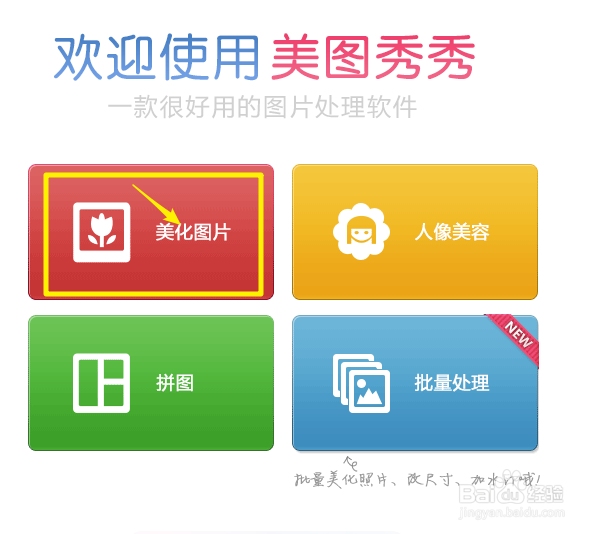
2、之后点击打开那张你需要改变背景的图片。
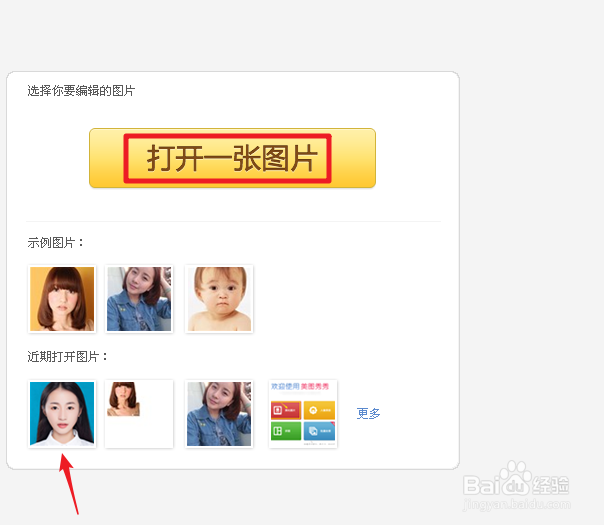
3、接着点击左侧的抠图笔功能。
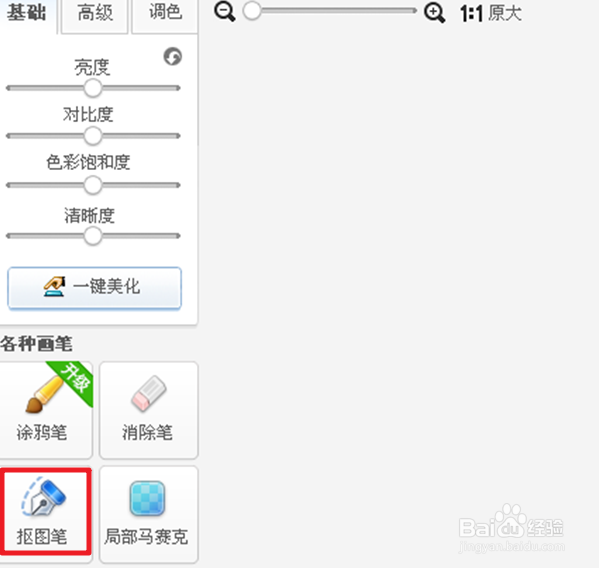
4、一般使用自动抠图笔比较方便,点击自动抠图笔。

5、然后利用抠图笔把整个人物抠出来。
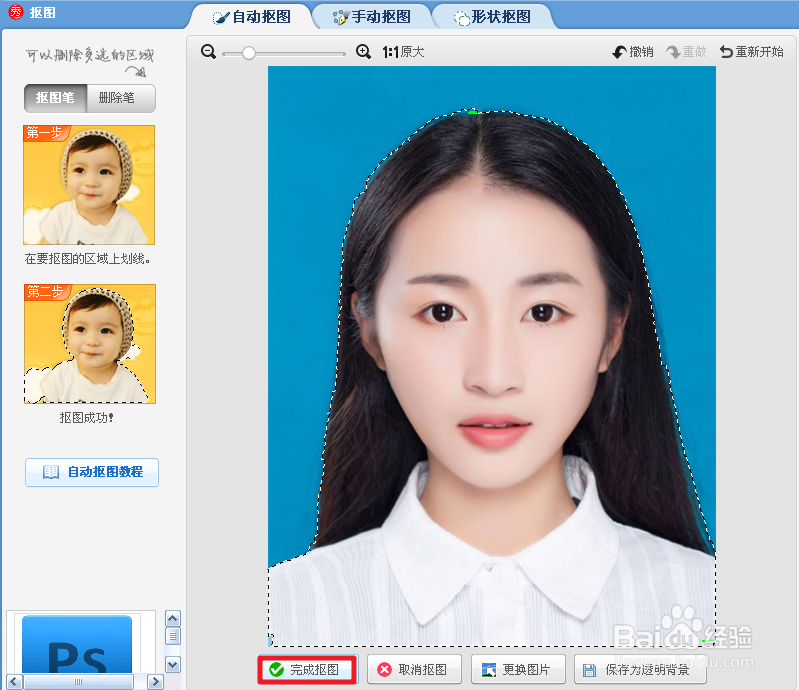
6、抠好图后点击右上角的背景设置。

7、再点击颜色设置。

8、选择白色,在白色框点击一下。
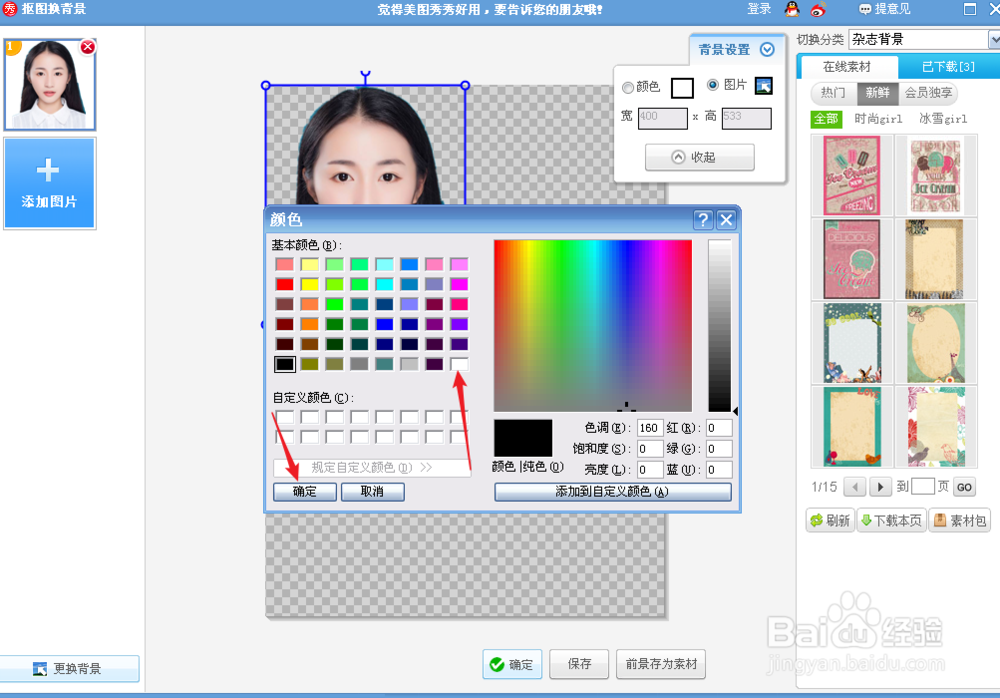
9、再点击确定和保存。
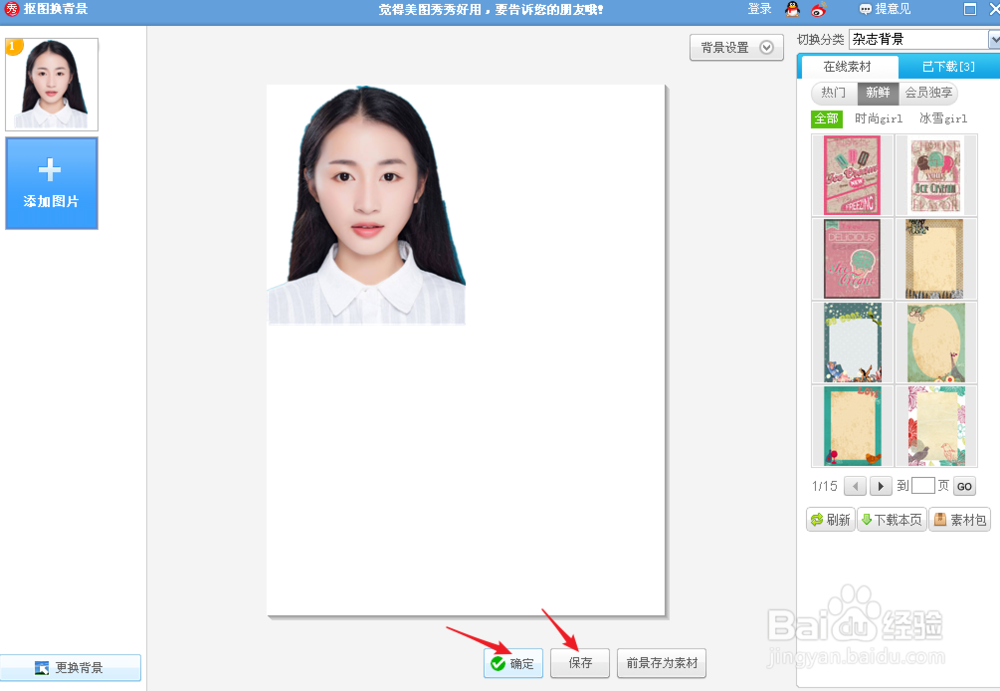
10、效果图,背景变成白色的图。

1、打开美图秀秀制图软件,点击美化图片。
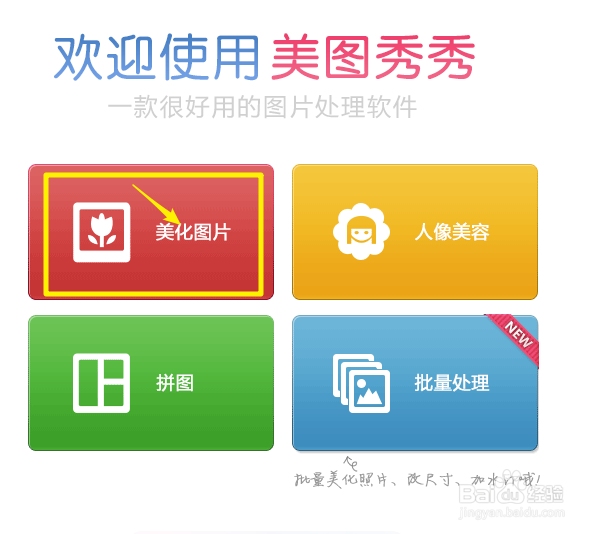
2、之后点击打开那张你需要改变背景的图片。
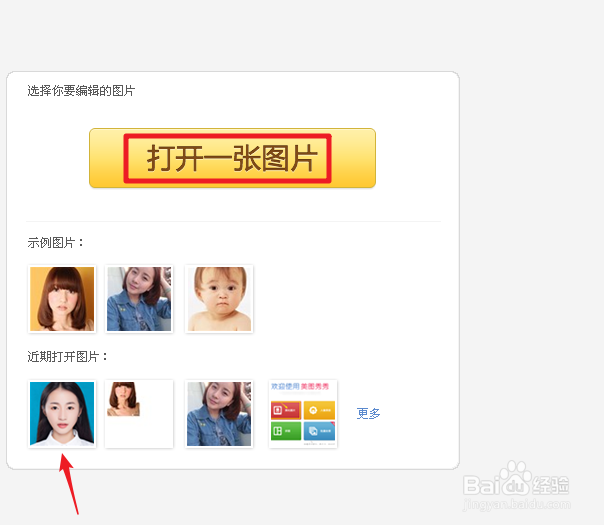
3、接着点击左侧的抠图笔功能。
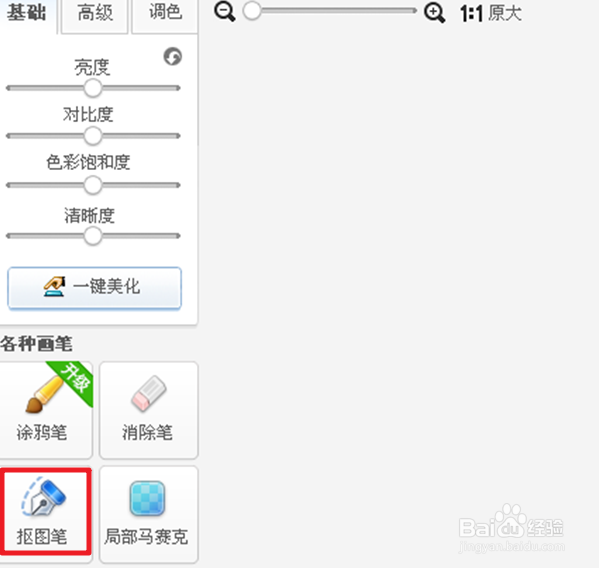
4、一般使用自动抠图笔比较方便,点击自动抠图笔。

5、然后利用抠图笔把整个人物抠出来。
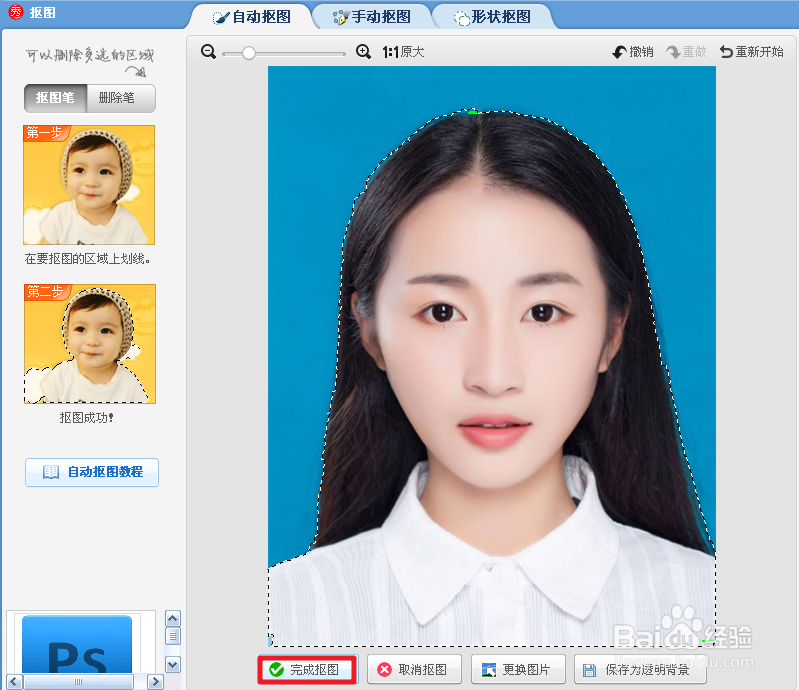
6、抠好图后点击右上角的背景设置。

7、再点击颜色设置。

8、选择白色,在白色框点击一下。
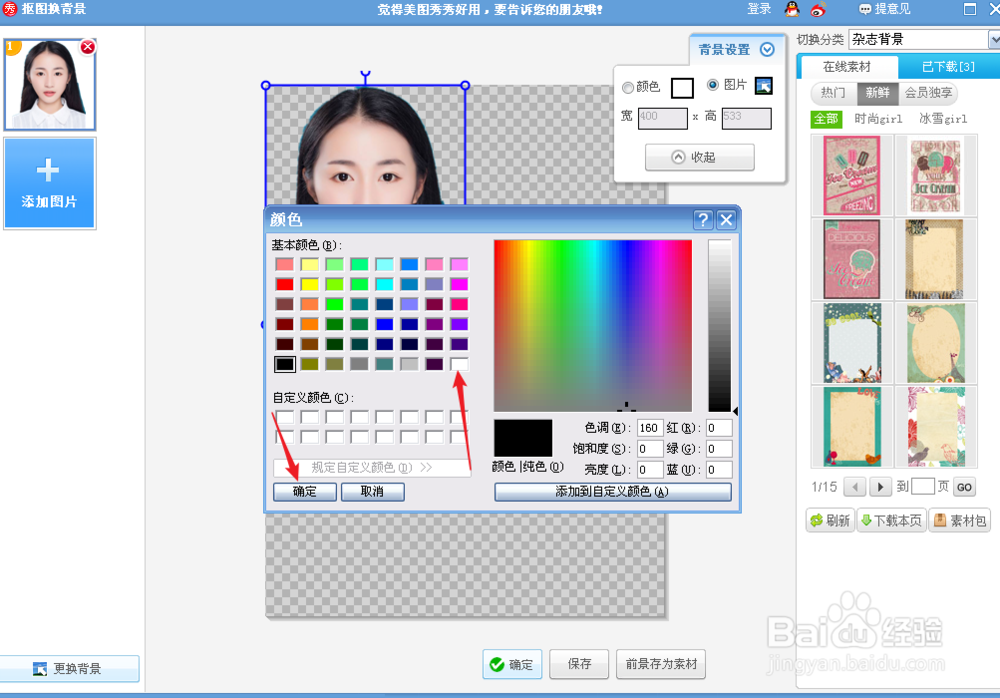
9、再点击确定和保存。
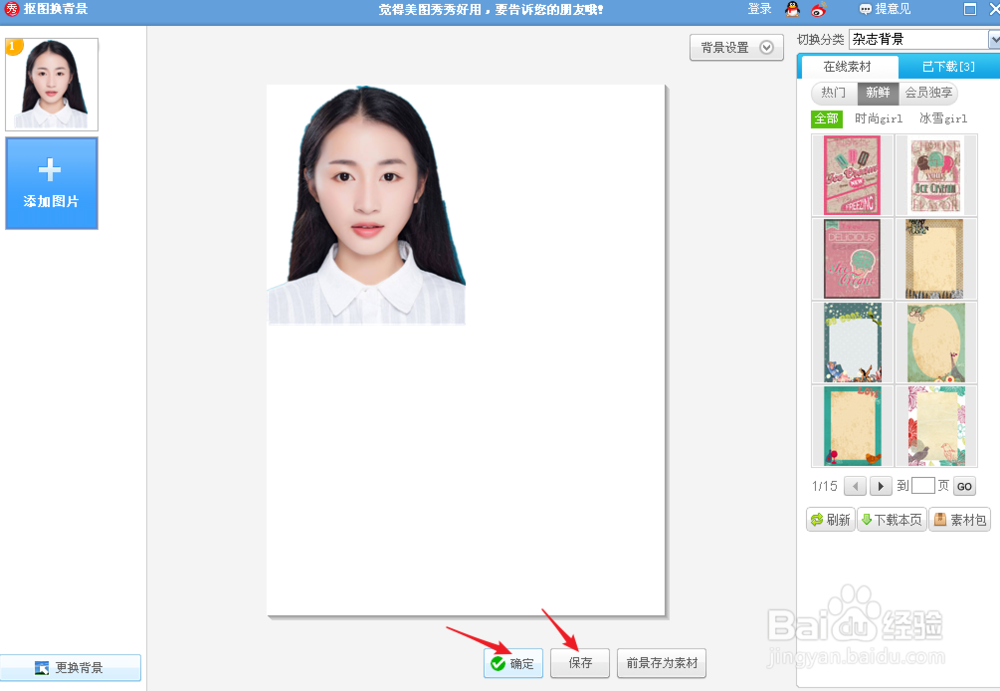
10、效果图,背景变成白色的图。
